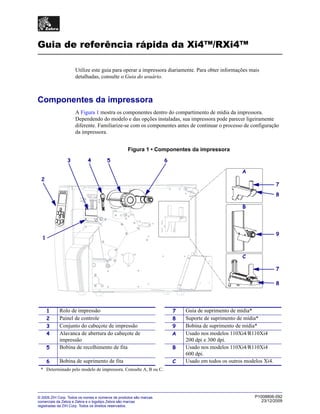
Guia rápido da impressora Xi4/RXi4
- 1. © 2009 ZIH Corp. Todos os nomes e números de produtos são marcas comerciais da Zebra e Zebra e o logotipo Zebra são marcas registradas da ZIH Corp. Todos os direitos reservados. P1008806-092 23/12/2009 Guia de referência rápida da Xi4™/RXi4™ Utilize este guia para operar a impressora diariamente. Para obter informações mais detalhadas, consulte o Guia do usuário. Componentes da impressora A Figura 1 mostra os componentes dentro do compartimento de mídia da impressora. Dependendo do modelo e das opções instaladas, sua impressora pode parecer ligeiramente diferente. Familiarize-se com os componentes antes de continuar o processo de configuração da impressora. Figura 1 • Componentes da impressora 1 Rolo de impressão 7 Guia de suprimento de mídia* 2 Painel de controle 8 Suporte de suprimento de mídia* 3 Conjunto do cabeçote de impressão 9 Bobina de suprimento de mídia* 4 Alavanca de abertura do cabeçote de impressão A Usado nos modelos 110Xi4/R110Xi4 200 dpi e 300 dpi. 5 Bobina de recolhimento de fita B Usado nos modelos 110Xi4/R110Xi4 600 dpi. 6 Bobina de suprimento de fita C Usado em todos os outros modelos Xi4. * Determinado pelo modelo de impressora. Consulte A, B ou C. 5 6 1 43 2 7 8 7 8 9 A B C
- 2. Painel de controle2 P1008806-092 Xi4™/RXi4™ Guia de referência rápida 23/12/2009 Painel de controle O painel de controle (Figura 2) indica o status operacional da impressora e controla a operação básica da impressora. Figura 2 • Painel de controle 1 2 3 4 5 7 12 13 14 11 6 8 10 9 1 Luz POWER (ALIMENTAÇÃO) Acesa quando a impressora está ligada. 2 Luz PAUSE (PAUSA) Acesa quando a impressora está em pausa. 3 Luz ERROR (ERRO) Pisca quando a impressora precisa de atenção. 4 Luz DATA (DADOS) Pisca rapidamente quando a impressora está recebendo dados. 5 LCD Mostra o status operacional da impressora. 6 MAIS (+) Altera os valores de parâmetros. Usado normalmente para aumentar um valor, responder "sim", percorrer as opções ou alterar valores ao inserir a senha da impressora. 7 PREVIOUS (ANTERIOR) Quando no modo Configuração, retorna o visor LCD ao parâmetro anterior. Mantenha pressionado para percorrer rapidamente as opções. 8 MENOS (-) Altera os valores de parâmetros. Usado normalmente para diminuir um valor, responder "não", percorrer as opções ou alterar a posição do cursor ao inserir a senha da impressora. 9 SETUP/EXIT (CONFIGURAR/SAIR) Entra e sai do modo Configuração. 10 NEXT/SAVE (PRÓXIMO/SALVAR) • Quando no modo Configuração, exibe o próximo parâmetro no visor LCD. Mantenha pressionado para percorrer rapidamente as opções. • Ao sair do modo Configuração, salva todas as alterações feitas na configuração e na sequência de calibragem.
- 3. 3Painel de controle 23/12/2009 Xi4™/RXi4™ Guia de referência rápida P1008806-092 11 CALIBRATE (CALIBRAR) Calibra a impressora para: • Comprimento de mídia • Tipo de mídia (contínua ou não contínua) • Método de impressão (térmico direto ou transferência térmica) • Valores dos sensores 12 PAUSE (PAUSA) Inicia ou interrompe a operação da impressora quando pressionado. 13 FEED (AVANÇAR) Força a impressora a avançar uma etiqueta em branco sempre que o botão é pressionado. 14 CANCEL (CANCELAR) Cancela os trabalhos de impressão quando a impressora está em pausa.
- 4. Preparo da impressora para uso4 P1008806-092 Xi4™/RXi4™ Guia de referência rápida 23/12/2009 Preparo da impressora para uso Depois de se familiarizar com os componentes, prepare a impressora para uso. Para configurar a impressora, proceda do seguinte modo: 1. Selecione um local para a impressora que: • seja uma superfície plana e sólida de tamanho e resistência suficientes para suportar a impressora; • inclua espaço suficiente para ventilação e acesso aos componentes e conectores da impressora; • esteja perto de uma tomada adequada que possa ser acessada facilmente. 2. Desembale e inspecione a impressora. Se necessário, relate quaisquer danos durante o transporte. Para obter mais informações, consulte o Guia do usuário. 3. Coloque a impressora no local pré-selecionado. 4. Conecte a extremidade fêmea do cabo de alimentação CA ao conector de alimentação CA na parte traseira da impressora. Cuidado • Ao carregar mídia ou fita, remova todas as jóias que possam entrar em contato com o cabeçote de impressão ou outras peças da impressora. Cuidado • Antes de tocar no conjunto do cabeçote de impressão, descarregue a energia estática acumulada tocando na carcaça de metal da impressora ou utilizando uma pulseira e um tapete antiestático.
- 5. 5Preparo da impressora para uso 23/12/2009 Xi4™/RXi4™ Guia de referência rápida P1008806-092 5. Conecte a extremidade macho do cabo de alimentação CA a uma tomada elétrica adequada. 6. Conecte a impressora ao computador usando uma ou mais das conexões disponíveis. As conexões padrão são mostradas aqui. Opcões de servidor de impressão de rede com fio ou sem fio da ZebraNet ou uma porta de aplicador também podem estar presentes na impressora. Porta serial Porta USB Porta paralela 115 V CA 230 V CA
- 6. Preparo da impressora para uso6 P1008806-092 Xi4™/RXi4™ Guia de referência rápida 23/12/2009 7. Levante a porta de mídia. 8. Carregue a mídia na impressora (consulte Carregar a mídia na página 9). 9. Quando usar mídia de transferência térmica, carregue a fita na impressora (consulte Carregamento de fita na página 16). A mídia térmica direta não usa fita. 10. Ligue (I) a impressora. A impressora é inicializada e realiza um autoteste. PRINTER READY (IMPRESSORA PRONTA) é exibido quando a impressora estiver pronta para imprimir.
- 7. 7Preparo da impressora para uso 23/12/2009 Xi4™/RXi4™ Guia de referência rápida P1008806-092 11. Para verificar se a mídia e a fita estão carregadas corretamente, imprima uma etiqueta com a configuração da impressora. a. No painel de controle, pressione SETUP/EXIT (CONFIGURAR/SAIR). b. Pressione PREVIOUS (ANTERIOR) ou NEXT/SAVE (PRÓXIMO/SALVAR) até chegar em: 1
- 8. Preparo da impressora para uso8 P1008806-092 Xi4™/RXi4™ Guia de referência rápida 23/12/2009 c. Pressione MAIS (+) para selecionar PRINT(IMPRIMIR). Se a mídia e a fita estiverem carregadas corretamente, uma etiqueta com a configuração da impressora será impressa. Um exemplo da etiqueta é exibido aqui. d. Para sair do modo de configuração, pressione SETUP/EXIT (CONFIGURAÇÃO/SAIR) e, em seguida, pressione NEXT/SAVE (PRÓXIMO/SALVAR). 12. Para testar a conexão entre a impressora e o computador, use o pacote de design de etiquetas para criar uma amostra de etiqueta e envie-a para a impressora. A Zebra recomenda o ZebraDesigner Pro. Você pode fazer o download deste software no endereço http://www.zebra.com/software, operando-o no modo de demonstração para imprimir uma amostra de etiqueta. Xi4 RXi4
- 9. 9Carregar a mídia 23/12/2009 Xi4™/RXi4™ Guia de referência rápida P1008806-092 Carregar a mídia Utilize as instruções nesta seção para carregar a mídia em rolo no modo de destaque (Figura 3). Para obter instruções sobre como carregar mídia sanfonada ou carregar em diferentes modos de impressão, consulte o Guia do usuário. Figura 3 • Caminho da mídia no modo de destaque Para carregar a mídia em rolo no modo de destaque, siga estas etapas: 1. Remova e descarte todas as etiquetas ou cartões que estejam sujos ou presos por adesivo ou fita. Cuidado • Ao carregar mídia ou fita, remova todas as jóias que possam entrar em contato com o cabeçote de impressão ou outras peças da impressora. Revestimento da etiqueta Etiquetas
- 10. Carregar a mídia10 P1008806-092 Xi4™/RXi4™ Guia de referência rápida 23/12/2009 2. Siga as instruções referentes ao seu modelo de impressora para inserir a mídia na impressora. 110Xi4/R110Xi4 600 dpi a. Coloque o rolo de mídia na bobina de suprimento de mídia. Empurre o rolo para trás o máximo possível. 110Xi4/R110Xi4 200 dpi e 300 dpi Outros modelos Xi4 a. Puxe a guia de suprimento de mídia o máximo possível. a. Deslize para fora e gire para baixo a guia de suprimento de mídia. b. Coloque o rolo de mídia no suporte de suprimento de mídia. Empurre o rolo para trás o máximo possível. b. Coloque o rolo de mídia no suporte de suprimento de mídia. Empurre o rolo para trás o máximo possível.
- 11. 11Carregar a mídia 23/12/2009 Xi4™/RXi4™ Guia de referência rápida P1008806-092 3. c. Deslize a guia de suprimento de mídia até ela tocar na borda do rolo. c. Levante a guia de suprimento de mídia. d. Deslize a guia de suprimento de mídia até ela tocar na borda do rolo. 110Xi4/R110Xi4 200 dpi e 300 dpi Outros modelos Xi4 Cuidado • O cabeçote de impressão pode estar quente e provocar queimaduras graves. Deixe-o esfriar. Abra o conjunto do cabeçote de impressão girando a alavanca de abertura do cabeçote (1) no sentido anti-horário. 1
- 12. Carregar a mídia12 P1008806-092 Xi4™/RXi4™ Guia de referência rápida 23/12/2009 4. Solte o parafuso borboleta (não visível neste ângulo) localizado na parte inferior da guia de mídia externa (1). 5. Deslize a guia de mídia externa (1) totalmente para fora. 1 1
- 13. 13Carregar a mídia 23/12/2009 Xi4™/RXi4™ Guia de referência rápida P1008806-092 6. Se a impressora tiver um rolete oscilante de mídia (1), passe a mídia sob o rolete. Para todas as impressoras, passe a mídia sob o rolo da guia de mídia (2) e, em seguida, sob o sensor de papel superior (3). 7. Empurre a mídia para frente até ela passar sob o conjunto do cabeçote de impressão (1), sob a placa de encaixe (2) e, em seguida, sobre o rolo de impressão (3). Importante • Verifique se a mídia foi passada sob esses componentes. Caso a mídia seja passada sobre eles, ela obstrui o sensor de fita e provoca um falso erro RIBBON OUT(SEM FITA). 2 3 1 1 3 2
- 14. Carregar a mídia14 P1008806-092 Xi4™/RXi4™ Guia de referência rápida 23/12/2009 8. Alinhe a mídia à guia de mídia interna (1). Deslize a guia de mídia externa para dentro (2) até ela tocar na borda da mídia. 9. Aperte o parafuso borboleta (não visível neste ângulo) localizado na parte inferior da guia de mídia externa (1). 1 2 1
- 15. 15Carregar a mídia 23/12/2009 Xi4™/RXi4™ Guia de referência rápida P1008806-092 10. Empurre o conjunto do cabeçote de impressão para baixo (1) e, em seguida, gire a alavanca de abertura do cabeçote (2) no sentido horário até encaixá-lo no lugar. 12
- 16. Carregamento de fita16 P1008806-092 Xi4™/RXi4™ Guia de referência rápida 23/12/2009 Carregamento de fita Utilize as instruções nesta seção para carregar a fita para uso com etiquetas de transferência térmica. Para etiquetas térmicas diretas, não carregue fita na impressora. Remova a fita usada da bobina de recolhimento de fita sempre que trocar o rolo de fita (consulte Remoção da fita usada na página 22). Para carregar a fita, siga as etapas abaixo: 1. Alinhe a seta (1) no botão da bobina de recolhimento da fita à ranhura (2) na bobina. 2. Alinhe os segmentos da bobina de suprimento de fita. 3. Posicione a fita com a extremidade solta desenrolando no sentido horário. Cuidado • Ao carregar mídia ou fita, remova todas as jóias que possam entrar em contato com o cabeçote de impressão ou outras peças da impressora. Importante • Para proteger o cabeçote de impressão de desgaste, use fitas que sejam mais largas do que a mídia. A fita deve ser revestida no lado externo (consulte o Guia do usuário para obter mais informações). 12
- 17. 17Carregamento de fita 23/12/2009 Xi4™/RXi4™ Guia de referência rápida P1008806-092 4. Coloque o rolo de fita na bobina de suprimento de fita. Empurre o rolo para trás o máximo possível. 5. Uma guia de fita facilita a carga e a remoção da fita. O rolo de fita tem papel ou algo mais preso na extremidade para servir como guia? 6. Se... Então... Sim Continue na próxima etapa. Não a. Rasgue uma faixa de mídia (etiquetas e revestimento) com aproximadamente 150 a 305 mm (6 a 12 pol.) de comprimento do rolo. b. Remova uma etiqueta da faixa de mídia. c. Utilize essa etiqueta (1) para prender a extremidade da fita (2) à faixa da mídia (3). A faixa da mídia funciona como guia. 23 1 Cuidado • O cabeçote de impressão pode estar quente e provocar queimaduras graves. Deixe-o esfriar. Abra o conjunto do cabeçote de impressão girando a alavanca de abertura do cabeçote (1) no sentido anti-horário. 1
- 18. Carregamento de fita18 P1008806-092 Xi4™/RXi4™ Guia de referência rápida 23/12/2009 7. O caminho da fita é ligeiramente diferente em impressoras com rolos oscilantes de fitas. A impressora possui um rolo oscilante de fita? Sem rolo oscilante de fita Com rolo oscilante de fita Se... Então... Não Passe a fita sobre o rolo oscilante de mídia (1) e sob o rolo da guia de fita (2). 2 1
- 19. 19Carregamento de fita 23/12/2009 Xi4™/RXi4™ Guia de referência rápida P1008806-092 8. Empurre o guia de fita para frente até passar sob o conjunto do cabeçote de impressão (1), sobre a placa de encaixe (2) e, em seguida, sobre o rolo de impressão (3). Sim a. Passe a fita pelo rolo oscilante de fita. A fita deve ser passada sob o rolo superior (1) e, em seguida, sobre o rolo inferior (2). b. Passe a fita sob o rolo da guia de fita (3). Se... Então... 3 2 1 1 3 2
- 20. Carregamento de fita20 P1008806-092 Xi4™/RXi4™ Guia de referência rápida 23/12/2009 9. Passe o guia de fita sobre o rolo de fita superior (1) e, em seguida, na direção da bobina de recolhimento da fita (2). 10. Enrole o guia e a fita presa no sentido anti-horário ao redor da bobina de recolhimento da fita. 11. Gire a bobina várias vezes no sentido anti-horário para enrolar a fita e remover toda a folga. 21
- 21. 21Carregamento de fita 23/12/2009 Xi4™/RXi4™ Guia de referência rápida P1008806-092 12. Empurre o conjunto do cabeçote de impressão para baixo (1) e, em seguida, gire a alavanca de abertura do cabeçote (2) no sentido horário até encaixá-lo no lugar. 12
- 22. Carregamento de fita22 P1008806-092 Xi4™/RXi4™ Guia de referência rápida 23/12/2009 Remoção da fita usada Remova a fita usada da bobina de recolhimento da fita sempre que trocar o rolo de fita. Para remover a fita usada, siga estas etapas: 1. A fita acabou? 2. Segurando a bobina de recolhimento da fita, gire o botão de liberação de fita no sentido horário até ele parar. As barras de liberação de fita se inclinam para baixo, aliviando a pressão da bobina na fita usada. 3. Deslize a fita usada para fora da bobina de recolhimento e descarte-a. Se a fita... Então... Acabou Continue na próxima etapa. Não acabou Corte ou rasgue a fita antes da bobina de recolhimento de fita.
